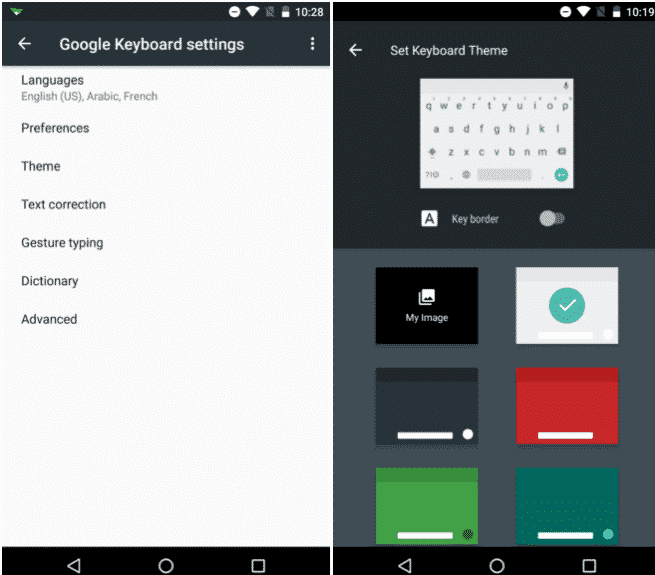Telkomsel memang menjadi pelopor provider telepon seluler dengan layanan yang terbaik. Anda bisa dengan mudah mendapatkan sinyal dari seluruh jaringan telkomsel walau sedang berada dipelosok sekalipun. Karena telkomsel berkomitmen untuk membangun daerah pelosok Indonesia.
Khusus untuk simpati memang didedikasikan untuk kalangan pemuda dan pelajar. Karena bisa dibilang simpati terus update kekinian. Salah satunya adalah TM yang kependekan dari Talk Mania, yakni sebuah program paket nelpon dengan harga terjangkau.
Namun tidak semua orang mengetahui cara mendaftarkan paket nelpon dari simpati ini. Mungkin karena sosialisasi dari Telkomsel yang kurang. Nah oleh karena itu kami disini mencoba berbagi tentang cara daftar TM Simpati Loop. Semoga bermanfaat.
Baca juga: Bagaimana Cara Daftar Tcash Telkomsel?
Cara Daftar TM Simpati Loop
Setidak nya ada beberapa pilihan paket nelpon TM dari simpati. Ada nelpon bulanan, mingguan, hingg harian. Nah untuk cara daftarnya sendiri ada 3 cara yaitu:
- Melalui kode dial seperti *123#.
- Daftar melalui SMS Ketik TM Loop ke 8999.
- Melalui aplikasi My Telkomsel android / iOS.
Paket TM ini memiliki ketentuan sebagai berikut:
- Masa aktif paket = 1 hari.
- Bonus kuota chatting suka-suka di WA + Line + BBM di iOS dan Android (FU 5MB/hari per aplikasi) + 5 MB
Untuk tarifnya sendiri tiap wilayah tentu berbeda beda. Namun yang jelas harga diluar pulau jawa lebih murah dibandingkan pulau jawa.
Sekian informasi mengenai cara daftar Paket TM Simpati Loop semoga bermanfaat dan Terima kasih sudah berkunjung.
Baca juga: Cara Cek Kuota Telkomsel Lewat SMS
Iklan Teks >>> https://merekbagus.co.id/

![[Lengkap] Panduan Cara Membuat Mail Merge di MS Word](https://ngelag.com/wp-content/uploads/2017/10/Panduan-Cara-Membuat-Mail-Merge-di-MS-Word.png)
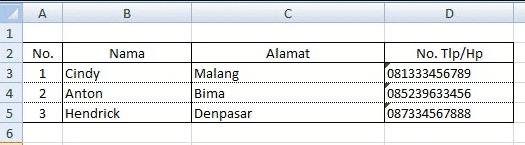
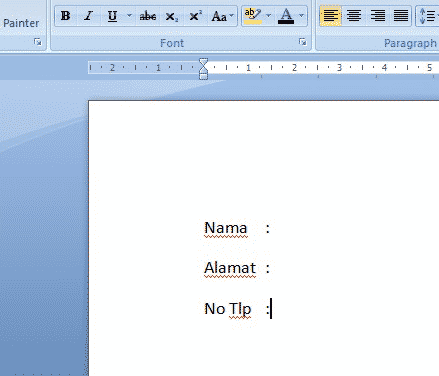
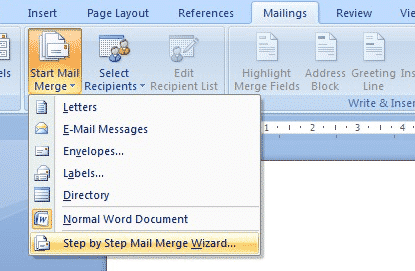
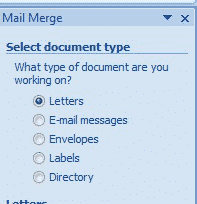
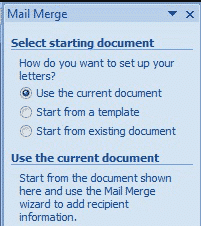

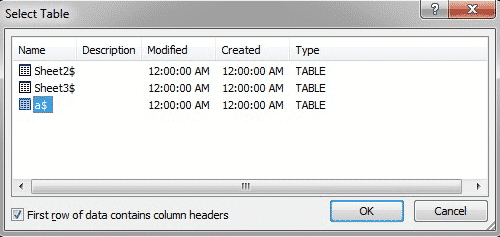
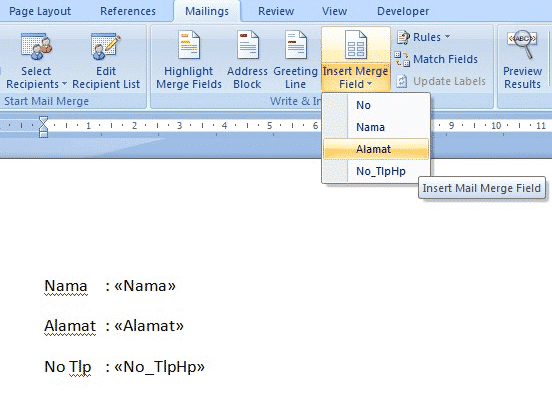
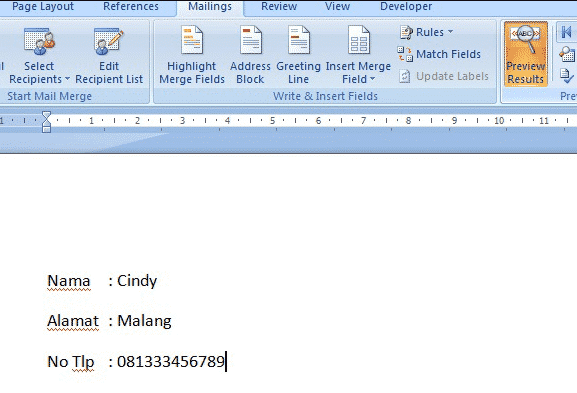
![[Berhasil 100%] Cara Root Smartfren Andromax A Tanpa PC](https://ngelag.com/wp-content/uploads/2017/12/andromax-a.jpg)
![[Update] Cara Masuk ke Recovery Mode Semua Tipe HP Xiaomi](https://ngelag.com/wp-content/uploads/2017/09/recovery-xiaomi-2.png)
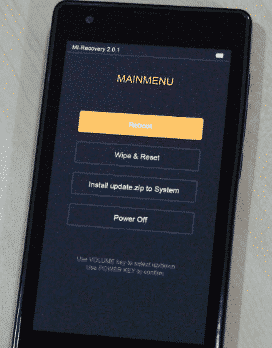
![[Mudah Tanpa Root] Cara Menampilkan Subtitle Film di Android](https://ngelag.com/wp-content/uploads/2017/09/Cara-Menampilkan-Subtitle-Di-Android-2.png)
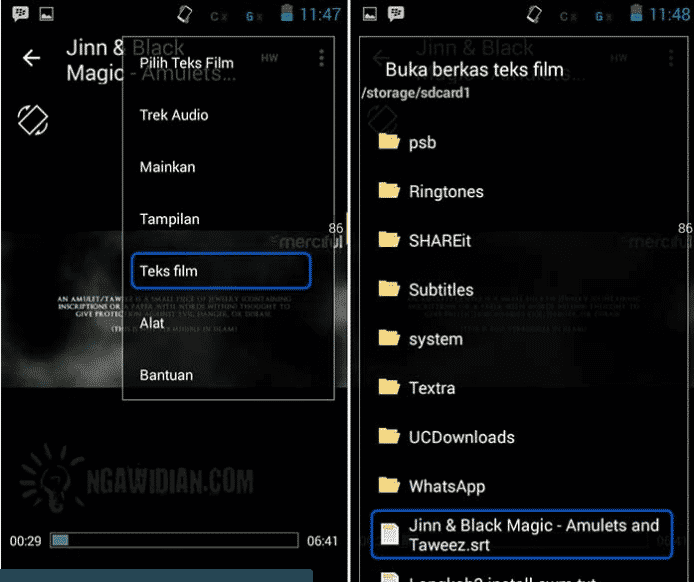
![[Tested Berhasil] 2 Cara Mudah Menghapus Akun Mi Cloud Lupa Password](https://ngelag.com/wp-content/uploads/2017/09/mengatasi-lupa-akun-mi.png)
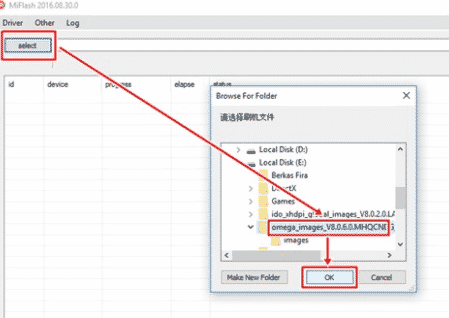
![[Update 2017] Cara Transfer Pulsa Indosat Telkomsel Tri](https://ngelag.com/wp-content/uploads/2017/09/biaya-transfer-indosat.png)
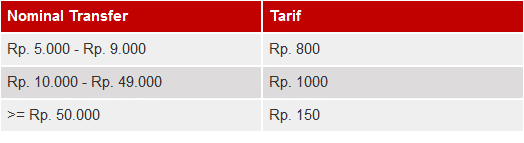
![[Gampang] Cara Mengubah Tampilan Keyboard menjadi Foto Sendiri](https://ngelag.com/wp-content/uploads/2017/09/Cara-Mengganti-Tema-Google-Keyboard-Android-dengan-Foto-Sendiri-3.png)